Всем привет. Не так давно в комментариях Ирина задала следующий вопрос:
Кто-нибудь может ответить на мой вопрос немного по другой теме (не нашла нигде ответа на него). Можно ли сделать так, чтобы громкость будильника была минимальная, но при этом громкость звонка была максимальная? Я замучалась уже каждый вечер ставить на минимум громкость звонка, чтобы утром будильник тихо звонил:)))
Спрашивали - отвечаем. Да можно! Сделать тихий будильник несложно. Я даже предлагаю сделать будильник с тихим звуком в самом начале с постепенно нарастающей громкостью.
Шаг 1. Устанавливаем приложение Hokusai Audio Editor . Можно воспользоваться другим аудио-редактором, но я взял для примера тот, бесплатных функций которого хватит для наших целей.
Шаг 2. Запускаем приложение. Создаём через «+» новый проект. Жмём кнопку Import. Выбираем «Music Library». Даём доступ программе к медиатеке в появившемся диалоговом окне. Выбираем песню для будильника из медиатеки.
Шаг 3. С помощью ползунка выделяем всю песню. Тыкаем по выделенному врагменту и во всплывающем окне выбираем «More». В меню жмём Fade In. Лично я предлагаю сделать Fade In дважды. В этом случае как раз получается эффект нарастания громкости.
Примечание: Если по каким-то причинам вам нужно, как и Ирине, сделать именно тихую песню, то вместо Fade In надо выбрать Gain. И ползунком влево уменьшить громкость песни.

Шаг 4. Жмём в меню кнопку с гаечным ключом и в выпадающем меню выбираем Share Audio. В нижней строчке иконок находим и нажимаем «Save To». Там выбираем iPhone или iCloud Drive.
Шаг 5. Подключаем iPhone или iPad к компьютеру. Если на шаге 4 песню сохраняли в iPhone, то нужно через Общие файлы сохранить её на компьютер. А затем залить песню в медиатеку iPhone.
Всё! Теперь при установке будильника нужно выбрать «Звук»->»Выбор песни». Потом выбрать созданную песню из медиатеки. Теперь будильник будет тихий, но громкость будет постепенно нарастать.

Задавайте интересные вопросы - получайте умные ответы! :)
Новичкам это может показаться довольно сложным: поменять мелодию, а главное - громкость будильника Айфона. На самом деле, мелодия будильника iPhone в iOS 8 меняется довольно легко. Настроить громкость тоже не составит труда. Уделите пять минут на прочтение этой статьи, и Вы узнаете как это сотворить!
Как сменить мелодию будильника Айфона
Мелодию будильника сменить довольно просто. Для этого нужно щелкнуть на иконку "Часы". Открываем кладку "Будильник". В правом верхнем углу нажимаем на плюсик, который позволит добавить новую запись в меню будильника. Там Вы можете настроить время, а также повтор сигнала, этикетку и главное - звук! Именно в меню "Звук" Вы можете поменять надоевшую мелодию. Открываем и видим:
- Купить другие звуки;
- Песни; выбор песни;
- Рингтоны.
Увеличить

Увеличить
В меню "Песни" есть возможность привязать любую интересующую композицию из iTunes Store. Если же Вы не желаете тратиться - можете скачать музыку в устройство через iTunes на компьютере. Есть также возможность купить другие звуки. Мелодию поменяли. Осталось разобраться с тем, как сменить громкость звонка будильника.
Еще по теме: Что делать, если в iPhone не сработал будильник. Наши практические советы настройки.
Как изменить громкость будильника
Этот вопрос больше всего мучил неопытных пользователей. В меню "Часы" Вы не найдете, где можно поменять громкость будильника Айфона. Скажем сразу: она абсолютно не зависит от общих настроек громкость iOS. И здесь нужно выделить очень полезное свойство: Вы можете поставить свой гаджет на беззвучный режим. Пока Вы спите, никто не будет отвлекать. А будильник не привязан к этим настройкам.
Чтобы поставить максимально громкий звонок, не забудьте выделить более громкую композицию. Она может быть куплена, загружена или (если этого достаточно) выбрана из предложенных. Не следует целенаправленно повышать громкость звукового файла в специальных программах. Это очень негативно отразится на динамике, и будет слушаться очень плохо!
Итак. Чтобы поменять громкость звонка, заходим в меню "Настройки". Там нужно выбрать подменю "Звуки". Появляется раздел "Звонок и предупреждения". Именно там Вы можете выставить требуемый уровень громкости устройства. После этого можете (для самоуспокоения) завести будильник, который зазвонит через минуту. Результат достигнут, громкость изменена!
Когда я перешёл с Galaxy Note II на Айфон 6, я за неделю проспал все мои будильники. В чём причина? Я не понимал. Мои будильники были настроены, но они просто не могли разбудить меня. Это длилось до тех пор, пока я не проснулся во время одного из будильников (случайно), я понял, что громкость сигнала Айфона была смехотворно низкой. И вот почему такое происходит: iOS имеет два различных регулятора громкости - громкость вызовов, который управляет громкостью звонков, уведомлений и предупреждений системы и сигналами будильника; и громкость воспроизведения мультимедийных файлов, который управляет громкостью в приложениях игр, музыки и видео. Так как громкость будильника связана с громкостью вызовов, вы могли бы случайно приглушить и будильник, перед сном.
Вот некоторые шаги, которые можно предпринять, чтобы убедиться, что уровень громкости будильника достаточно высокий, чтобы разбудить вас.
Включение.
Для регулировки громкости звонка будильника, а не громкости воспроизведения мультимедийных файлов, нажмите кнопку домой, чтобы перейти на главный экран. Когда вы находитесь на главном экране, используйте кнопки регулировки громкости, чтобы отрегулировать громкость звонков. Вы будете знать, что вы отрегулировали громкость звонка, потому что регулятор на экране будет помечен как "Звонок" (Ringer).
Если уровень звука на экране с надписью "Звук" (Volume), а не "Звонок" (Ringer), вы можете регулировать только громкость воспроизведения мультимедийных файлов с помощью кнопок регулировки громкости. Чтобы исправить это, перейдите в меню "Настройки", а затем в "Звуки". Под "Звонок и оповещения", вы увидите, тумблер с надписью "Изменить на кнопки" (Change with Buttons). Переключите тумблер на регулировку громкости звонка телефона с помощью кнопок регулировки громкости.

Использование тихого выключателя телефона.
Если вы проспали свой будильник, это может быть потому, что вы сильно убавляете громкость вызовов телефона перед тем, как лечь спать. Вместо того, чтобы, использовать кнопки громкости, лучше используйте тихий выключатель (выше кнопки регулировки громкости), чтобы выключить звонки телефона. Это выключит звук вызовов, но оставит уровень звука будильника нетронутым.Проверка будильника.
Вы можете проверить, насколько громко будет звучать будильник на экране его настройки. Чтобы сделать это, откройте приложение "Часы" и перейдите к будильнику. Нажмите "Изменить" в верхнем левом углу, и выберите сигнал, который требуется проверить. Нажмите на "Звук", а затем нажмите звуковой сигнал, который вы хотите использовать.
Будильник начнёт воспроизводить звук на текущей громкости звонка, что показывает, как громко будет звонить ваш будильник, если позже вы не измените его уровень звука. Чтобы сделать его громче или тише, просто используйте кнопки регулировки громкости во время теста звучания будильника.
Режим «Не беспокоить» появился ещё в iOS 6. В дальнейшем с каждой новой версией iOS функция изменялась незначительно или вообще не менялась. На мой взгляд, это одна из самых полезных опций системы.
Как я использую режим «Не беспокоить»
Когда-то лет 8 назад я прочитал книгу Тима Ферриса с длинным названием «Как работать по 4 часа в неделю и при этом не торчать в офисе «от звонка до звонка», жить где угодно и богатеть». Там промелькнула мысль, которая мне надолго запала в душу. Цитату не помню, потому приведу суть: «Не бывает настолько важных писем, чтобы на них нельзя было ответить позже». Тим предлагал отвечать на письма в строго определённое время, в строго определённые дни недели, чтобы сэкономить время.
Так и со звонками на мобильный: я с тех пор решил, что не может быть суперважных звонков, на которые я не смог бы ответить позже. Поэтому, приходя в кинотеатр, театр, на спортивное мероприятие и т.п. я с чистой совестью ставлю режим «Не беспокоить» и наслаждаюсь зрелищем. Ночью я тоже ставлю режим «Не беспокоить» и сплю спокойно.
Все мои друзья и родственники знают об этом и никогда не возмущаются, что у них был срочный звонок. Привыкли. Даже курьер с Лабиринта уже не беспокоит меня по утрам своими звонками. И мне спокойней…
Как включить режим «Не беспокоить»? Настройки
Режим «Не беспокоить» включен:
- если экран заблокирован, то звонки будут автоматически отклоняться. Звонящему сразу поступит сигнал, что у вас «Занято»;
- если экран заблокирован, то все звуковые оповещения будут заглушены;
- если экран разблокирован, то звонки и оповещения вы будете видеть, но никаких звуков iPhone и iPad издавать не будут (зависит от настроек);
- будильник имеет приоритет перед режимом «Не беспокоить». Все ваши установленные будильники сработают точно в срок.
Есть два способа включения режима «Не беспокоить»:
Свайп вверх по нижней части экрана. Появляется Центр управления, в котором нужно нажать значок с полумесяцем.
Второй способ: нужно включить переключатель в Настройки->Не беспокоить->Вручную .


Давайте рассмотрим настройки режима:
Запланировано - можно задать «Начало» и «Конец» с точностью до минут. В этот промежуток режим «Не беспокоить» будет включаться автоматически.
Допуск вызовов - тут можно указать те группы контактов, которые будут игнорировать режим «Не беспокоить». То есть если вам будет звонить контакт, например, из Избранных, то звонок пройдёт.
Внимание! Чтобы не создавать группы и установить исключение на одного человека. Заходим в приложении «Контакты», находим нужный контакт. Затем заходим в раздел «Рингтон» и включаем переключатель «Форсирование при ЧП». Опция доступна в . Отныне звонки от данного контакта будут обходить режим «Не беспокоить».

Повторные вызовы - второй звонок от одного и того же абонента будет проходить. На самом деле дурацкая опция, ибо многие люди тут же перезванивают, если слышат гудок «занято». Никогда не включаю.
Тишина - тут вы указываете стоит ли iPhone издавать звуки, когда он разблокирован.
Всем удачного дня и спокойной ночи. :)
Времена механических будильников, раздражавшихся своим пронзительным звоном, прошли. Сейчас у человека есть возможность переживать первые беспокойные минуты нового дня под любимую мелодию, которая льётся из динамика не менее любимого Айфона.
Вы узнаете, о том, как настроить будильник на «яблочном» устройстве и установить другую мелодию вместо надоедающей Marimba, прочитав эту статью до конца.
Получить доступ к будильнику iPhone можно сразу 4-мя способами:
- Кликнуть на иконку приложения «Часы », которая по умолчанию расположена на первом рабочем столе.
- Сделать свайп сверху-вниз по экрану и вбить в поисковую строку запрос «часы ».
- Вызвать панель управления свайпом снизу-вверх и кликнуть на иконку с изображением таймера.
Ещё один, 4-ый способ, как настроить будильник iPhone – через голосового ассистента Siri . Пользователю нужно запустить Siri долгим нажатием на кнопку «Home», затем произнести что-то наподобие «Разбуди меня завтра в 7:30».
Оказавшись внутри приложения «Часы», необходимо действовать так:
Шаг 1 . Перейдите во вкладку «Будильник ».

Шаг 2 . Нажмите на «+» в правом верхнем углу экрана.

Шаг 3 . Прокручивая барабаны, установите время – час и минуту, когда будильник должен прозвучать.

Шаг 4 . Отрегулируйте настройки будильника. Всего 4 параметра:
- «Повторять ». Пользователь может выбрать, в какие дни недели будильник будет звонить, а в какие – нет. Эта настройка полезна, если необходимо задать разное время срабатывания в будни и выходные.
- «Этикетка » (или «Название »). Благодаря данной настройке пользователю удастся присвоить будильнику имя.
- «Звук ». В разделе «Звук » можно выбрать мелодию будильника – есть более 30 предустановленных вариантов.
- «Повторение сигнала ». Если этот тумблер активирован, будильник сработает повторно спустя 9 минут после первого сигнала.

Шаг 5 . Установив настройки, нажмите «Сохранить ».
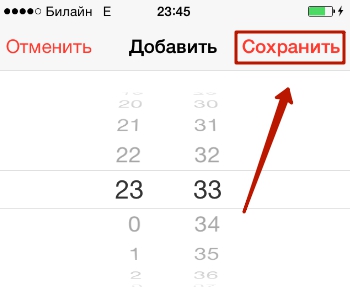
Новый будильник окажется добавленным в общий список будильников Айфона.

Кроме того, рядом с индикатором батареи появится характерная иконка.

Чтобы временно отключить будильник, достаточно перевести его ползунок в приложении «Часы» в неактивное положение. При необходимости удалить будильник совсем , следует кликнуть на «Изменить » в левом верхнем углу, затем нажать на красный кружок с минусом.
Почему будильник на Айфоне срабатывает повторно именно через 9 минут?
Пользователей техники Apple часто интересует вопрос, почему разработчиками компании был выбран именно 9-минутный интервал. Почему, скажем, не 5 и не 10 минут?
Виной тому склонность создателей ранних версий iOS к так называемому скевоморфизму – воссозданию объектов физического мира на цифровом экране.
Самым ярким примером скевоморфизма считались деревянные полочки встроенной «читалки» iBooks. Что касается часов Айфона, то они имитировали механический прибор с перекидными цифрами, находившийся в обиходе в 50-е годы прошлого века.

Функция повторения сигнала будильника на таких часах была связана с минутной половиной перекидного «движка». Прибор не мог знать, сколько секунд человек слушал звон будильника, прежде чем отключить его, а потому давал соне подремать вместо 10 минут 9 «с хвостиком». Чтобы настроить повторение сигнала на механических часах ровно через 10 минут, инженерам пришлось бы работать и с часовой частью перекидного «движка». Это обернулось бы дополнительными и фактически бессмысленными тратами.
Разработчики ранних версий iOS, стремясь сделать интерфейс «яблочного» устройства скевоморфным, очень бережно отнеслись к воссозданию деталей прошлого. В новых версиях «операционки» 9-минутный интервал был сохранён – даже несмотря на то, что сейчас Apple придерживается иного подхода к дизайну интерфейса.
Настраиваем громкость будильника
К сожалению, отрегулировать громкость одного только будильника на iPhone пока невозможно. Вместе с тем изменится громкость звонка и уведомлений. Пользователю, который не хочет подскакивать в кровати от испуга по утрам, следует делать Айфон потише на ночь, а после пробуждения снова ставить звук на максимум – чтобы не пропустить важный звонок. Автоматизировать этот процесс, увы, не получится.
Менять громкость будильника можно при помощи клавиш «+ » и «— », размещённых на левом торце Айфона, а также через «Настройки » гаджета. В «Настройках » необходимо зайти в раздел «Звук » — там и будет находиться шкала громкости.

Перемещая ползунок вперёд-назад, можно регулировать уровень звука.
Стоит обратить внимание и на тумблер «Изменять кнопками», который находится чуть ниже шкалы. Если деактивировать этот тумблер, корректировать громкость Айфона при помощи физических кнопок уже не удастся.
Можно ли вообще отключить звук на будильнике?
Пользователь способен отрегулировать Айфон так, чтобы будильник срабатывал беззвучно – оставить лишь вибросигнал. Для этого нужно на этапе настройки будильника в разделе «Звук » прокрутить экран до самого конца и поставить галку напротив «Не выбран ».

В этом же разделе есть подменю «Вибрация », в котором можно установить один из существующих рисунков вибрации или создать собственный.
Пользователи iOS 7 и более ранних версий «операционки» лишены возможности регулировать рисунок вибрации будильника.
Как изменить мелодию будильника на Айфоне?
Кроме встроенных мелодий на сигнал будильника iPhone можно также поставить песню. Для этого на этапе настройки будильника нужно проследовать в раздел «Звук » и кликнуть на пункт «Выбор песни ».

Вы окажетесь в приложении «Музыка». Отыщите в каталоге композицию, которую хотели бы слышать по утрам, и нажмите на кнопку с «плюсом», расположенную напротив неё.

Если вы хотите поменять звук будильника на один из рингтонов, доступных в магазине Apple, в меню «Звук » выберите пункт «Купить ещё звуки ».

Айфон перенесёт вас в iTunes Store.
Сейчас покупка рингтонов для «яблочных» устройств – не самое популярное решение. Есть масса простых инструментов, позволяющих сделать рингтон для будильника iPhone самостоятельно.
Почему не сработал будильник?
Если будильник на Айфоне не срабатывает, это едва ли обусловлено аппаратной поломкой. Проблема наверняка на программном уровне – а значит, пользователь сможет решить её самостоятельно, не прибегая к высокооплачиваемым услугам мастеров.
Из перечня возможных причин следует сразу вычеркнуть предположение, что будильник не сработал из-за переключателя беззвучного режима, находившегося в положении «Off». Данный переключатель никак не регулирует звук будильника.
Вот основные причины, по которым будильник может не прозвенеть вовремя:
- Неправильно определён часовой пояс. Чтобы исправить ситуацию, пользователю нужно выставить автоматическое время, пройдя по пути «Настройки » — «Основные » — «Дата и время ».
- Будильник настроен без звука и без вибрации. О том, что будильник можно сделать беззвучным, говорилось выше. Вибрация отключается так же, как и звук. Если не будет ни того, ни другого, естественно, Айфон не подаст никакого сигнала.
- Смартфон был неверно настроен после первого включения. Для решения данной проблемы нужно сбросить Айфон и настроить его заново. Удалять весь пользовательский контент с устройства не обязательно.
- На мобильном устройстве установлена «косячная» прошивка. В этом случае необходимо обновить или восстановить Айфон через Айтюнс .
Есть и другие способы решения проблемы с будильником:
- Жёсткая перезагрузка. Этот способ отмечен пользователями как эффективный. На Айфоне нужно удалить все будильники, закрыть все приложения, затем сделать Hard Reset, зажав одновременно «Home » и «Power » на 10 секунд. Такая перезагрузка позволяет устранить множество программных неполадок.
- Установка альтернативного приложения. В AppStore есть множество будильников, которые функциональнее и привлекательнее с точки зрения дизайна, чем встроенный.
Альтернативные будильники для iPhone
Одним из лучших альтернативных будильников для Айфона является программа Sleep Timer . Эта утилита – настоящий консультант по здоровому сну.
Price: Free +

Работа Sleep Timer основана на расчёте циклов сна, а также на следующем наблюдении: если человек пробуждается посреди цикла, он оказывается разбитым и вялым. Если же пробуждение происходит ближе к завершению цикла, человек чувствует себя как огурчик. Благодаря Sleep Timer пользователь iPhone может узнать, в какое время ему лучше проснуться, если отправиться спать прямо сейчас.
Утилита Sleep Timer обладает и другими достоинствами:
- Приложение содержит множество собственных мелодий, исключительно приятных на слух.
- Программа имеет бесплатную версию и не требует установки новейшей «операционки» на iPhone – достаточно и iOS 7.
Приложение Sleep Timer получило свыше 500 оценок в AppStore, и все они положительные. Фантастическое достижение!
На какие ещё приложения-будильники для iPhone стоит обратить внимание?
- Motion Alarm . Этот будильник не отключится, пока пользователь не применит по отношению к нему физическую силу. А именно не потрясёт как следует в течение нескольких секунд (продолжительность встряски устанавливается самим юзером). Действовать придётся энергично – если телефон почувствует, что пользователь халтурит, отсчёт пойдёт в другую сторону.
- Maths Alarm Clock . Maths Alarm Clock действует хитрее, чем Motion Alarm. Чтобы отключить его, не нужно трясти Айфон – достаточно решить примитивный математический пример. Вот только арифметические вычисления спросонья – задача не из простых. К тому времени, как пользователь завершит расчёты, ему уже будет не до продолжения сна.
- Доброе утро . Приложение с петухом на иконке попало в топ лучших программ русского AppStore по итогам 2016 года. Так же, как и Sleep Timer, эта утилита исследует циклы сна и будит пользователя в самых подходящий момент, позволяя ему начать день «с той ноги». Программа предоставляет на выбор массу плавно нарастающих мелодий, которых очень не хватает во встроенном будильнике iPhone. Единственный недостаток приложения «Доброе утро» — требовательность к ОС «яблочного» устройства; программа не загрузится на гаджет с iOS версией ниже 9.0.
Заключение
Штатный будильник Айфона весьма неплох – его легко настроить, он позволяет использовать в качестве мелодий композиции из плейлиста пользователя. Однако у предустановленного будильника есть и недостатки – в частности, он не даёт возможности делать громкость мелодии нарастающей.
Владельцу «яблочного» устройства рекомендуется скачать из AppStore и установить один из «умных» будильников – такое приложение будет куда эффективнее встроенного, работающего слишком «топорно». «Умный» будильник умеет анализировать фазы сна и способен разбудить пользователя тогда, когда это причинит человеку наименьший дискомфорт. Среди «умных» будильников для iPhone лучшие отзывы имеют программы Sleep Timer и «Доброе утро».












Значение слова неудачный
Обзор Samsung Galaxy A7 (2017): не боится воды и экономии Стоит ли покупать samsung a7
Делаем бэкап прошивки на андроиде
Как настроить файл подкачки?
Установка режима совместимости в Windows